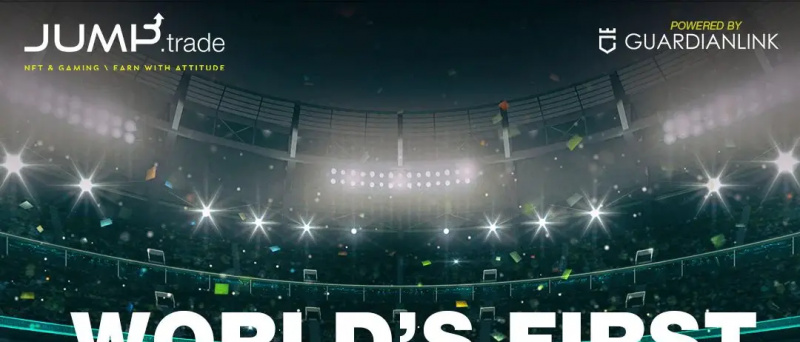Lisaks tipptasemel riistvara pakkumisele, Samsung Galaxy S21-seeria sisaldab ka hulgaliselt ainulaadseid tarkvarafunktsioone. Hiiglane on One UI 3.1-sse lisanud mitu uut funktsiooni, nagu hõljuvad märguanded, lukustuskuva vidinad ja palju muud. Huvitaval kombel on sellega kaasas ka sisseehitatud videokõneefektid, mis võimaldavad tausta muuta värviga, asendada selle pildiga või lisada hägususe efekti sellistes videokõnede rakendustes nagu Suum ja Google Duo . Nii saate teha kasutage oma Samsung Galaxy S21-s videokõne efekte, näiteks taustamuutust ja hägustumist .
Videokõne efektide kasutamine Samsung Galaxy S21-l
Sisukord
Samsung Galaxy S21 on varustatud uusima Android 11-l põhineva kasutajaliidesega 3.1. Telefonil on võimalus seadistustes peidetud helistamisrakendustele videorefekte rakendada.
Esiteks on hägususe efekt, mis hägustab teie tausta, hoides teid samal ajal fookuses. Seejärel on võimalik valida ühevärviline taust taustaks ja asendada see kohandatud pildiga. See on suurepärane funktsioon, kuna Zoom ei paku praegu mobiilirakenduses hägususe funktsiooni - kuigi meil on veel üks trikk selle eest.
Videokõneefektide kasutamine rakenduses Samsung Galaxy S21 - lisage videokõverakendustes tausta hägususefekt või asendage taust
Selle funktsiooni saate lubada Samsung Galaxy S21, Galaxy S21 + ja Galaxy S21 Ultra seadmetes, kasutades allpool toodud samme.
minu Google'i kontaktid ei sünkroonita



Viisakus: Androidi politsei
- Avatud Seaded oma Samsungi telefonis.
- Siin kerige alla ja klõpsake nuppu Täpsemad funktsioonid .
- Nüüd otsige võimalust nimega Videokõne efektid . Puudutage seda.
- Selle sisselülitamiseks lubage lüliti.
- Seejärel valige efekti seast, mida soovite kasutada - hägusus, ühevärviline taust või kohandatud pildi taust.
- Võite klõpsata Eelvaade et näha, kuidas efekt kõne ajal välja näeb.
Nüüd sulgege seaded ja avage videokõnede rakendus. See funktsioon töötab koos Zoomi, Google Duo, Microsoft Teami ja Cisco WebExiga. Toetatud rakendustes näete ülaosas ujuvat nuppu - seda saab kasutada efektide vahetamiseks, kui teile praegune ei meeldi.
Seda tehakse süsteemi tasemel ja sellel pole teie videokõnede rakendusega midagi pistmist. Siiski ei näi see praegu Google Meet ja Skype'i toetavat. Samuti ei pruugi taustamuutus ideaalselt toimida, kui olete ebastabiilne.
Boonusenõu - muutke kõne tausta
Ühe kasutajaliidese 3.1 abil on Samsung lisanud telefoni äppi veel ühe laheda funktsiooni. Nüüd saate muuta kõigi seadmes olevate hääl- ja videokõnede tausta. Kohandatud kõne tausta määramiseks toimige järgmiselt.


- Ava Telefon rakendus oma Samsungi telefonis.
- Puudutage kolme punkti paremas nurgas - valige Seaded .
- Siin otsige Kõne taust valik. Puudutage seda.
- Valige järgmisel lehel oma lemmikkõne taust.
Võite luua AR Emoji taustad, mis tunduvad kõnedes väga lahedad. Sellel lehel saate muuta ka kõnekuva paigutust. Kuid see võimaldab teil kasutada ainult valitud kõne tausta - te ei saa seda kohandada.
Pakkimine
See puudutas kõike seda, kuidas saate Samsung Galaxy S21-s videokõneefekte kasutada tausta hägustamiseks, taustaks ühevärviliste värvide kasutamiseks või videokõne ajal selle asendamiseks kohandatud pildiga sellistes rakendustes nagu Zoom ja Google Duo. Funktsioon vabastatakse lähiajal aeglaselt teistele Samsungi telefonidele.
Samuti lugege 9 peidetud ühe kasutajaliidese 3.1 näpunäiteid Samsung Galaxy F62 jaoks
Facebooki kommentaaridKiirtehnoloogiliste uudiste saamiseks võite meid jälgida ka aadressil Google News või näpunäidete, nutitelefonide ja vidinate ülevaadete saamiseks liituge Telegramgrupi vidinate kasutamine või tellige uusimate ülevaatevideote jaoks Vidinad YouTube'i kanali kasutamiseks.